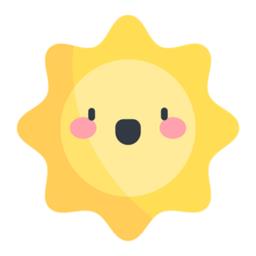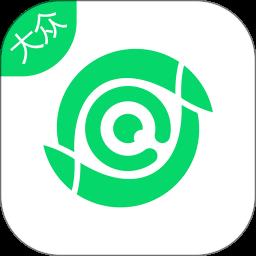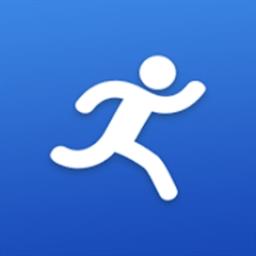怎么重装干净的win10系统
发表时间:2024-04-15来源:网络
怎么重装干净的win10系统?其实特别容易,现在有知识屋的装机工具可以帮助大家,操作只要几步,后面就都是自动的,用户要做的只是选择好要重装什么系统而已,这里给大家分享简洁的重装win10系统步骤,朋友们赶紧收藏吧。
简洁的重装win10系统步骤
1、下载【知识屋装机大师】。下载完毕后,关闭所有的杀毒软件,然后打开软件,软件会进行提示,仔细阅读后,点击我知道了进入工具。
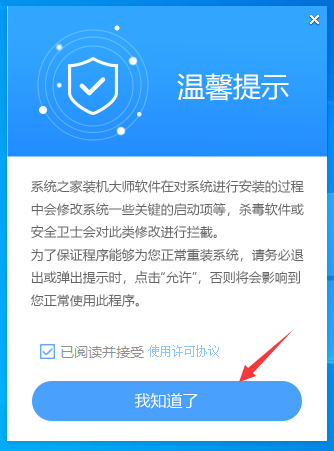
2、进入工具后,工具会自动检测当前电脑系统的相关信息,点击下一步。
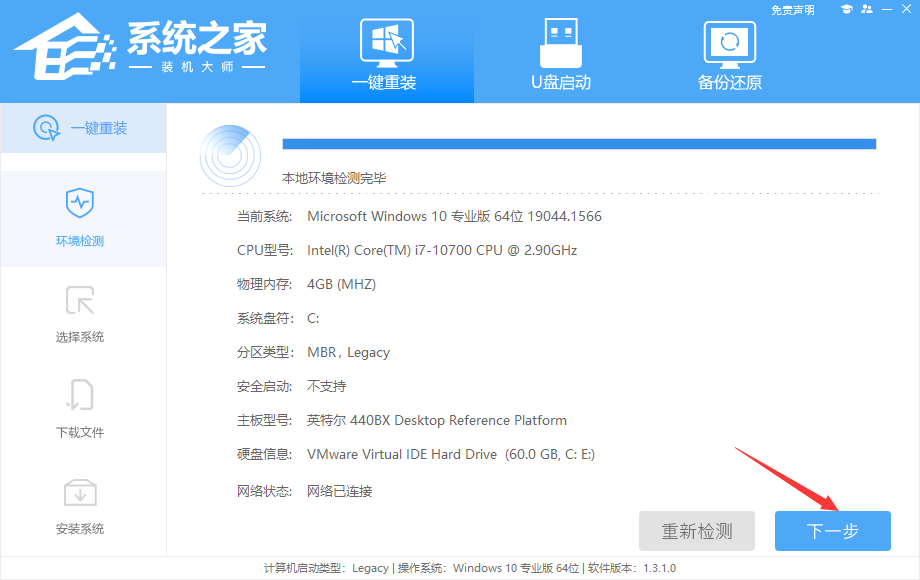
3、进入界面后,用户可根据提示选择安装Windows10 64位系统,点击下一步。
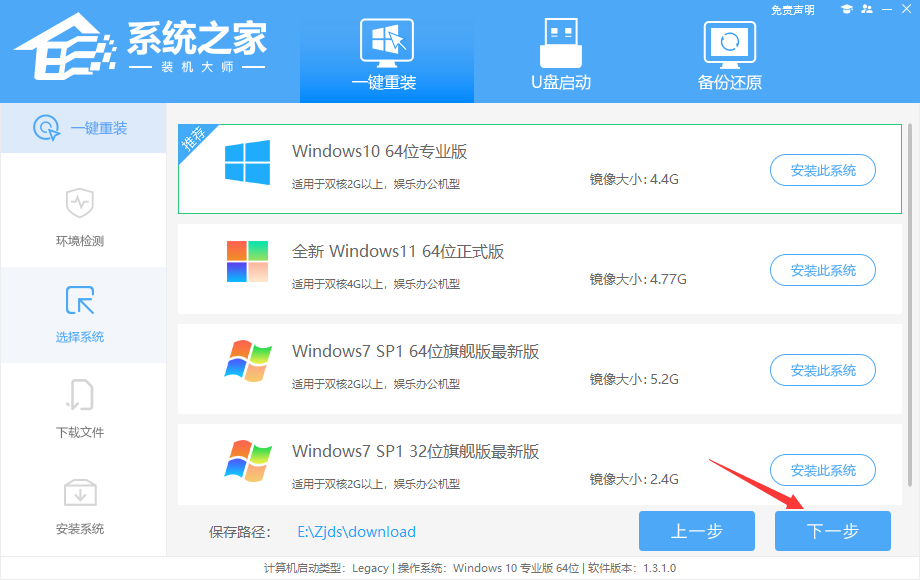
4、选择好系统后,待PE数据和系统的下载。
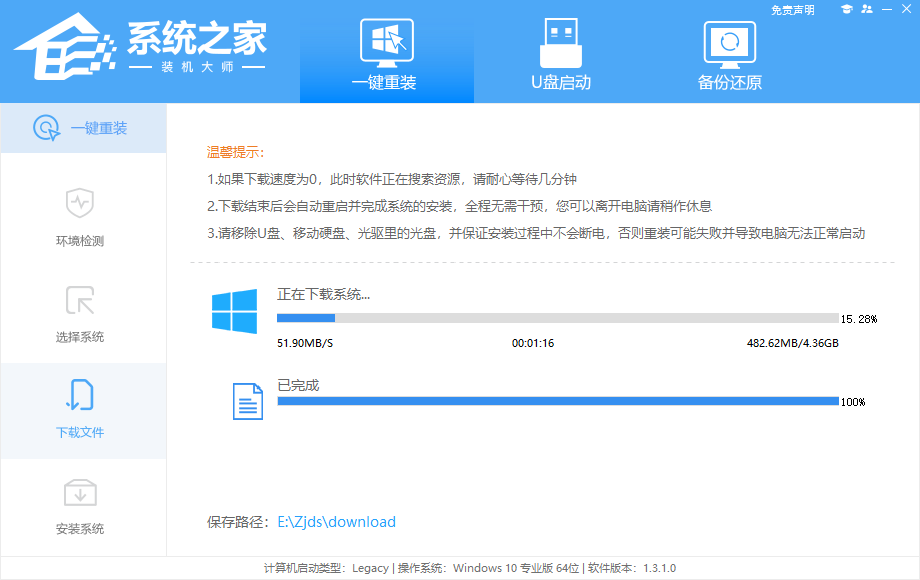
5、下载完成后,系会自动重启系统。
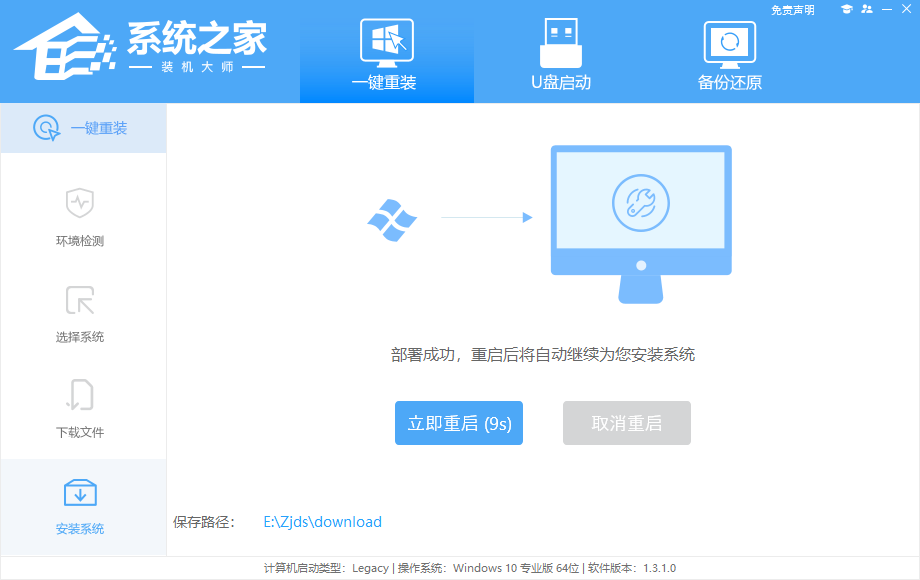
6、重启系统后,电脑将会进入一个启动项的选择,这时我们选择【XTZJ_WIN10_PE】回车。
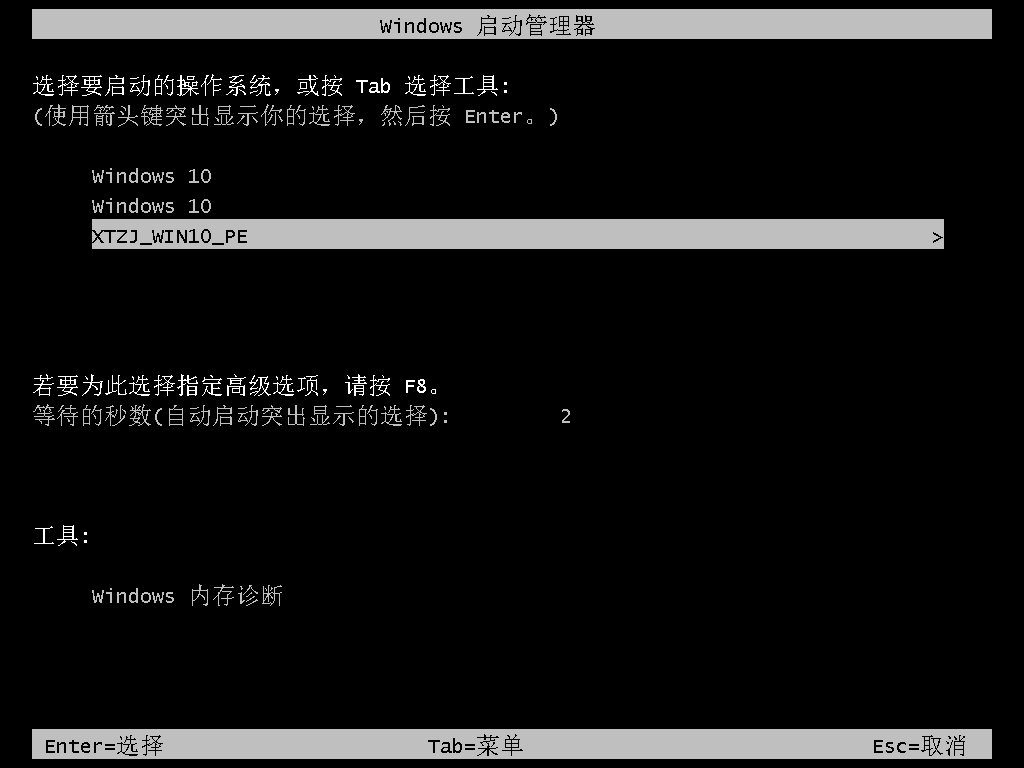
7、进入后,系统将会自动进行备份还原,等待完成。
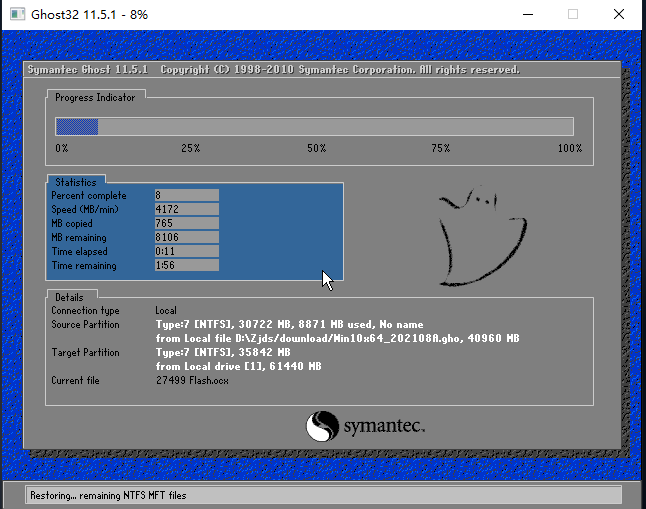
8、系统备份完成后,将会再次重启,自动进入系统安装界面,这时等待系统安装完成就大功告成了。
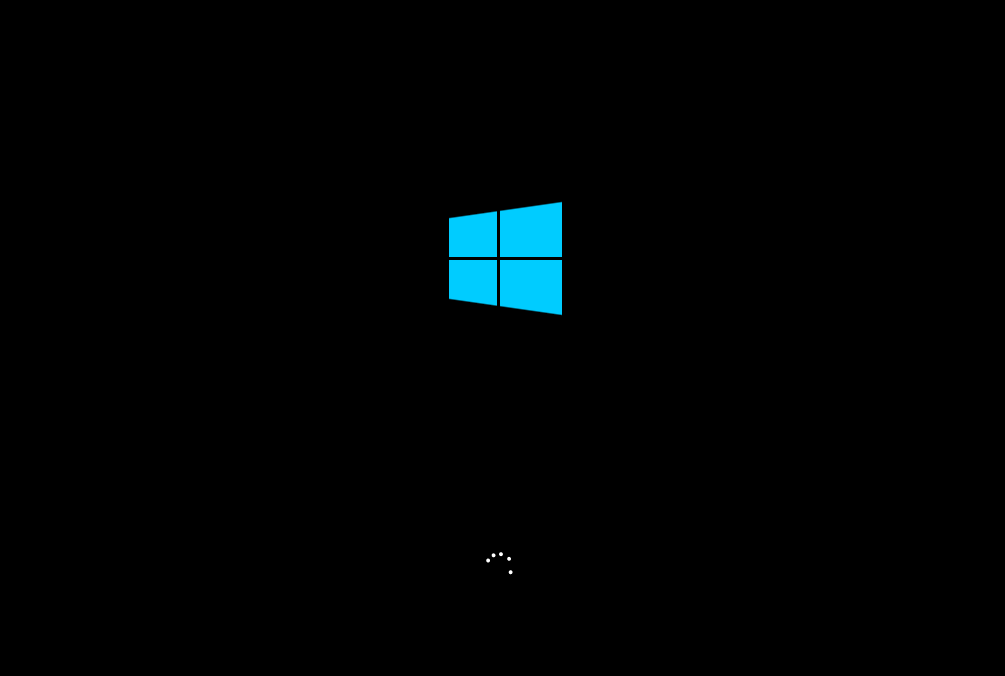
9、最后进入桌面,干干净净。只有一个浏览器软件,先保证用户可以正常浏览网页。如果没有浏览器的话,估计用户都不知道怎么去搜索下载其他软件。
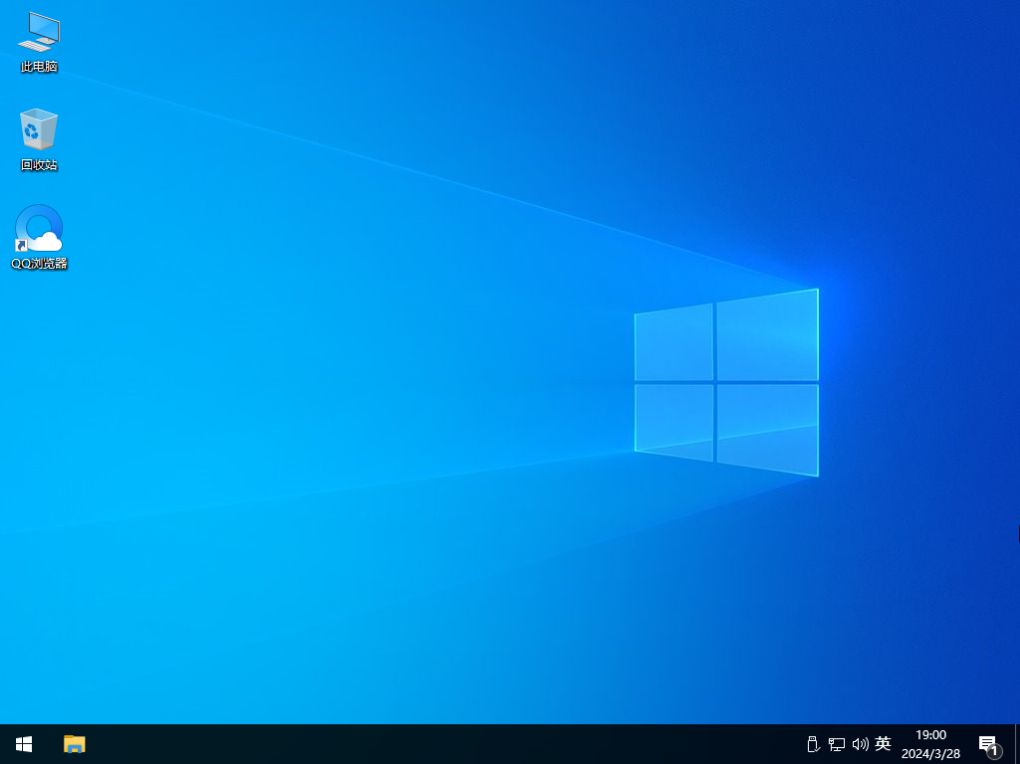
知识阅读
软件推荐
更多 >-
 查看
查看甜蜜守护手表版客户端下载v1.3.4 安卓版
62.66MB |生活服务
-
 查看
查看视力筛查软件(改名智能筛查)下载vv3.5.62 安卓版
57.63MB |生活服务
-
 查看
查看云高高尔夫官方版下载v9.16 安卓版
74.52MB |生活服务
-
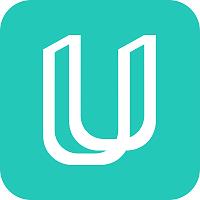 查看
查看京东优悠保软件下载v3.9.70 安卓版
53.16MB |生活服务
-
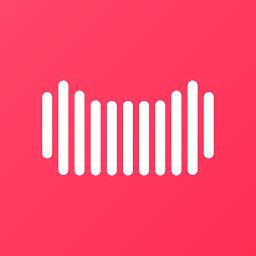 查看
查看天猫校园超市下载v4.5.4 安卓版
116.06MB |生活服务
-
 查看
查看驾考家园2025新版本下载v6.83 安卓版
166.97M |学习教育
-
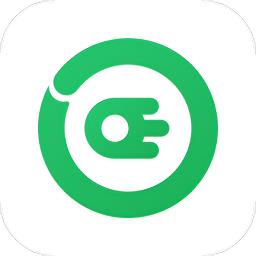 查看
查看e网充手机版下载v1.2.6
40.63MB |生活服务
-
 查看
查看专利代理师考试聚题库app下载v2.0.7 安卓版
77.19MB |学习教育
-
1快剪辑自带水印可以消除,只需简单设置
2011-02-12
-
2
 电脑下载东西经常掉线的解决方法
电脑下载东西经常掉线的解决方法2011-02-13
-
3PPT超强插件打包分享,从此不再被同事吐槽
2011-02-12
-
4飞鸽传书好友列表显示异常?或许是这两个原因
2011-02-12
-
5
 电脑键盘快捷键大全
电脑键盘快捷键大全2011-02-15
-
6
 电脑技术吧教您分辨上网本和笔记本区别
电脑技术吧教您分辨上网本和笔记本区别2011-02-12
-
7
 桌面的基本操作
桌面的基本操作2011-02-14
-
8
 启动桌面清理向导的方法教程
启动桌面清理向导的方法教程2011-02-13
-
9
 WinRAR的常用设置技巧
WinRAR的常用设置技巧2011-02-13
-
10
 win10电脑更改分辨率后字体变模糊怎么解决
win10电脑更改分辨率后字体变模糊怎么解决2024-05-13